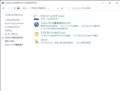���̃y�[�W�̃X���b�h�ꗗ�i�S1928�X���b�h�j![]()
| ���e�E�^�C�g�� | �i�C�X�N�`�R�~�� | �ԐM�� | �ŏI���e���� |
|---|---|---|---|
| 3 | 6 | 2020�N5��9�� 23:29 | |
| 7 | 9 | 2020�N4��23�� 08:21 | |
| 13 | 10 | 2020�N4��2�� 22:28 | |
| 1 | 4 | 2020�N3��22�� 17:30 | |
| 2 | 6 | 2020�N1��14�� 20:50 | |
| 2 | 2 | 2019�N12��12�� 01:30 |
- �u����̍i���݁v�̖��ԐM�A�������͍ŐV1�N�A�����ς݂͑S���Ԃ̃N�`�R�~��\�����Ă��܂�
�^�u���b�gPC > ASUS > ASUS TransBook T100HA
�f�B�X�v���C�W�łQ��肪�������܂����B
�@�R���g���[���p�l���́u��ʂ̉𑜓x�v�̒��ŁAPC�̃f�B�X�v���C�iBUO�`�j��ؒf���Ă��܂��A��ʂ��f��Ȃ��Ȃ��Ă��܂��܂����B
�ċN�����Ă����[�J�[�̃��S�ȍ~�͕\������Ȃ��܂܂ł��B����������@�͂���̂ł��傤���H
�A�u��ʂ̉𑜓x�v���������Ă��������ł�����̂ł����AHDMI�P�[�u���ł���PC���e���r�ɐڑ����悤�Ƃ��Ă��APC�����F�����Ȃ��ł��B
�e���r����HDMI�P�[�u�����h�����Ă��邱�Ƃ�F�����Ă���A�܂��A����PC�ł̓e���r�ɐڑ��ł��Ă��邽�߁A�{PC�̖��Ǝv���܂��B
�������@�͂���̂ł��傤���H
�ڂ���������������Ⴂ�܂����炲��������������K���ł��B��낵�����肢���܂��B
![]() 0�_
0�_
�h���C�u�A��������
USB�u�[�g�\�ȁiUSB��������Windows10 64bit OS���������u�[�g�f�B�X�N�A�������͉h���C�u�jUSB��������
USB�ڑ���DVD,BD���̊O���h���C�u��OS�̓������uWindows10���f�B�A�v�͂������ł����H
���f�B�A�쐬�͑���PC��BD�h���C�u���ڂ����l�J�t�F���̃p�\�R���ō쐬�ł��܂��B
https://www.microsoft.com/ja-jp/software-download/windows10
Windows Media Creation Tool��USB2.0�Ή���USB��������Windows10 �u�[�g�f�B�X�N���������݁A��������N���ł���悤�ɂ��܂��B
�v���_�N�gID�̓}�U�[�{�[�h�iSoC�j�̗̈�Ɍʂ�ID������̂ŁA����ŔF�؍ς݂̂͂��ł��B
�p�f�B�X�N���������Ă��Ȃ�����[�J�[�ɂǂ�����Ηǂ����₢���킹�Ă��������B
�e�ʓI�Ƀu�[�g�\�ȍăC���X�g�[���p�̃��X�g�A�̈�i�H��o����ԂɊ��S�ɖ߂����߂̗̈�j�͍���Ă��Ȃ��Ǝv���܂�
�f�B�X�v���C��ؒf�����̂ł͂Ȃ��A�f�B�X�v���C�A�_�v�^�i�O���t�B�b�N�J�[�h�ɑ���������́j��ؒf�i�����Ɂj
�����̂��Ǝv���܂��B����ėL���ɂ����ł���Ε����͉\�ł��B��ԗe�Ղȕ��@�͎�����Windows10 64bit��
OS�̓������f�B�X�N��Microsoft���痎�Ƃ��Ă��Ă�������u�[�g���邱�Ƃł��B
�K�v�ȃh���C�o���̓l�b�g�o�R�ŗ����Ă��܂��B
�����ԍ��F23377963
![]() 1�_
1�_
kitokun�l�A
�c�O�Ȃ���p�f�B�X�N���������Ă��炸�A�ǂ�����Ă��u�[�g���[�h�ŋN�����ł��Ȃ����߁A���[�J�[�ɖ₢���킹�����Ă݂܂��B
�����́A���A���J�Ȃ��ԐM���肪�Ƃ��������܂����B
�����ԍ��F23382592
![]() 0�_
0�_
>�@�R���g���[���p�l���́u��ʂ̉𑜓x�v�̒���
�R���g���[���p�l���ɂ��̂悤�ȍ��ڂ͖����̂ł����B
�폜�����̂́A�f�B�X�v���C�A�_�v�^�[�ł����H
���m�ȏ����o���Ă��������B
�̂́A�f�B�X�v���C�A�_�v�^�[���폜(�f�o�C�X�̍폜)�����ꍇ��
�������@������܂����B
�m���A�u���C���h�L�[����ŕ��������Ă����ƋL�����Ă��܂��B
�܂��A���ɂ��������Ǝv���B
�����ԍ��F23383511
![]() 1�_
1�_
�L�L�ɂ�[���l�A
�s���m�E���t���炸�Ő\����܂���B
�@�u�R���g���[���p�l���v���u�f�X�N�g�b�v�̃J�X�^�}�C�Y�v���u�f�B�X�v���C�v���u��ʂ̉𑜓x�v�ŏo�Ă���u�f�B�X�v���C�\���̕ύX�v�Ƃ����y�[�W�̒��ŁA
�A�u�f�B�X�v���C�v�̍��ڂɕ\������Ă���PC�{�̂̃f�B�X�v���C��I�����A
�B�u�ؒf�v���N���b�N������œK�p���Ă��܂������ʁA
�C��ʂ��u���b�N�A�E�g���Ă��܂��A�d���{�^������ċN�����Ă����[�J�[���S���\�����ꂽ��͐^���ÁA
�Ƃ����ɂȂ��Ă���܂��B
�����������@����������Ȃ炲��������������Ƒ�Ϗ�����܂��B
�����ԍ��F23384651
![]() 0�_
0�_
>�@�u�R���g���[���p�l���v���u�f�X�N�g�b�v�̃J�X�^�}�C�Y�v���u�f�B�X�v���C�v���u��ʂ̉𑜓x�v�ŏo�Ă���u�f�B�X�v���C�\���̕ύX�v�Ƃ����y�[�W�̒��ŁA
������ Windows 10 Pro 64bit 1909 �ɂ́A�u�f�B�X�v���C�v�������̂ł����B���摜�Q��
���ƁA���ȕ�����Ƃ��s���ɂ� Windows 10 �����삵�Ă���p�\�R�����K�v�ł����A����܂����H
����ƁAT100HA ���[�U�[�̋��͂��K�v�ɂȂ�܂����A���[�U�[�̕��̋��͂������Ȃ��ƍ�Ƃ��ł��܂���B
�������Ƃ��Ă��镜�����@�� �������p�������̂ɂȂ�܂����A�~���͂��Ȃ荂���ł��B
�E�ꔭ�Ńf�o�C�X��L���E�����ɂ���devcon.exe���g�����o�b�`�t�@�C���̍���
https://qwerty.work/blog/2015/03/wdkdevconbatcommand.php
�R���g���[���p�l���ōs�������삪�����̃e�X�g���ōČ��ł���A
�ʂ̕��@���l���邱�Ƃ��ł���Ǝv���܂����B
�ǂ̂悤�ɍs�����̂��A������x�v���o���Ă��������B
�����ԍ��F23386607
![]() 1�_
1�_
�L�L�ɂ�[���l�A
���߂Ċm�F�����Ƃ���A���������@�킪T100TA�iwindows8.1)�ł���܂����B�B�B
�X���Ⴂ�ő�ϐ\����܂���ł����B
�Ȃ��A���[�J�[�̃T�|�[�g�ɘA�������Ƃ���A�N������F9�L�[�������Ă����PC�̃��t���b�V�����T�W�F�X�g����܂������A������ł��Ȃ��i��ʂ��u���b�N�A�E�g����j���߁A���͂₠����ߋC���ł��B
�Ƃ����ꂲ���J�ɂ��肪�Ƃ��������܂����B
�����ԍ��F23393648
![]() 0�_
0�_
�^�u���b�gPC > ASUS > ASUS TransBook T100HA
�������̒[�����g���Ă���͂�������Ⴂ�܂����H2016�N8���ɂ�������w�����ƂŎ��X�l�b�g�������炢�Ŏg�p�p�x�͒Ⴉ�����̂ł����������S�ɋN�����Ȃ��Ȃ�܂����B�[�d�r�̎����ł����g���Ȃ��̂ł��傤���H�^�u���b�g�[���͏��߂čw�������̂ň�ʓI�Ȏ������킩��܂���B��������N�������܂��s���Ȃ�������ŋ߂͋N�����ɃJ�`�J�`�����������̕s��͂���C���ɏo�������l���Ă����Ƃ���ł����B�ꉞ�w���X�̉����ۏɉ������Ă��藈�N�܂Ŏ��R�̏�͕⏞������܂����ی���Ђ̃T�C�g������ƃo�b�e���[�̌����̏ꍇ�͑ΏۊO�Ƃ���܂����B3�N���͎g�����̂Œ��ߎ��Ƃ������Ƃł��傤���H�ڂ��������������������B��낵�����肢�������܂��B
![]() 1�_
1�_
AC�A�_�v�^�[��ڑ����āA�����قǏ[�d���ĉ������B
����ŁA�d���I�����ċN�����Ȃ���A�o�b�e���[�͎����ɗ��Ă���ł��傤�B
�����o�b�e���͗L��悤�ł����A�����͎��ȐӔC�ł��B
https://www.noteparts.com/SHOP/AS5050BSN-02.html
�����ԍ��F23351682
![]() 1�_
1�_
�L�n65�l
���X�ɂ��ԐM���肪�Ƃ��������܂��B
�A�_�v�^�[�ɂ��炭�q���ŗl�q���������Ǝv���܂��B�o�b�e���[�̃����N�����肪�Ƃ��������܂����B
�����̊��o�ł��ƃA�_�v�^�[�ɂȂ��ł���Œ��͌̏Ⴕ�Ă��Ȃ���N���ł���悤�Ɏv���̂ł����A
���q���ł��Ă��N�����܂��o�b�e���[�̖��������Ă��A���������̏Ⴕ�Ă���\���͍����悤�Ɏv���̂ł����������ł��傤���H
��낵����Ό������f�������ł��B
�����Ԃ���܂����炨�肢�������܂��B
�����ԍ��F23351823
![]() 1�_
1�_
2013�N����TransBook T100TA T100TA-DK32G�������Ă܂����ǁA���܂�[�d�E���d�����Ă��Ȃ��̂Ŗ����ɓ��삵�܂��ˁB
1�N���炢�G���ĂȂ������̂œd�����ꂽ�瓮�삵�Ȃ��������ǁi�y���[�d���ē��삵���j�B
��{�I�Ƀ^�u���b�g�͂��܂�[�d�^��w�`�����Ă���ƃo�b�e���[�̗ŋN�����Ȃ��Ȃ邱�Ƃ͂��邩�Ǝv���܂��B
500�炢�[�d����Ɨ��i��Ńo�b�e���[�̎����������Ȃ��Ă����炵���ł��B
���̑S�̓I�ȕ��i�͂���ȂɒZ�����ł͂Ȃ��ł����A���܂蔭�M���Ȃ�CPU�ł����炠�܂�M�ɂ������Ȃ��͂��ł��B
AC�A�_�v�^���q���Ȃ���g�p�ł���̂ł���AAC�A�_�v�^���q�����܂g�p����Ƃ������@���Ȃ��͂Ȃ����Ǝv���܂��B
���������d���l�ɂ��Ή������[�d�v��USB�P�[�u��������܂��̂ŁB
�����ԍ��F23351824
![]() 1�_
1�_
��sasuke81����
�{�@�������o���o���Ŏg���Ă��܂��B���݁A����̃��C���}�V���ł��B
2015�N10��������g���Ă���̂Ŗ�S�N���ł��ˁB
���̊ԁA�Q�S���ԁA�ړ����ȊO�́A�قڏ[�d����h�����܂܂ŁA�o�b�e�������܂�g��Ȃ��g���������Ă��܂��B
�x���͒�����ӂ܂œd������ꂽ�܂܂ł��B
���̂��߁A�ړ�����A�ꎞ�I�ɏ[�d����g��Ȃ����ł��A���ɍ��������Ƃ͂Ȃ��ł��B
�܂��{�@�͎g����̂ł����A�R���~��ō��R�X�p�̒[�����݂����̂ŁA������𒍕����ł��B
�{�@��CPU�X�R�A��1692�A
ThinkPad E495�̃�����4G,SSD128G��\39800�BCPU�X�R�A��7745
https://kakaku.com/item/K0001220791/
�����ɂR�������x�݂͂Ă����K�v������܂����A�R�X�p�����炵���[�����Ǝv���܂��B
�y�V�|�C���g��10%�`20%�����܂��B5%�̎�������܂����B
�}���ł͂Ȃ��A�����ւ���ꍇ�͂����߂ł��B
���͂S�������łV���ɓ����\��ɂȂ��Ă��܂��B
���܂ŁA�[�d�P�[�u��������h�����肵�Ă����̂ł͂Ȃ��ł��傤���H
���q�������悤�ł����A�V�������̂ɔ����ւ��������悢�Ƃ͎v���܂��B
�����ԍ��F23351989
![]() 1�_
1�_
��EPO_SPRIGGAN����
�����������[������
�Q�l�ɂȂ邲�ӌ����肪�Ƃ��������܂��B
�{���͒����g������̂Ȃ̂ł��ˁB
����͂��܂��܃A�_�v�^�[���O���Ă����̂ł����A���i�͂����Ƃ����܂܂ŊO�ւ̎����^�т͈�����A
���������30���`1���Ԏg���ۂɂ͂����Ďg���Ƃ����g�����ł����B
���̂��A�͂��������Ղ̌����Ȃ̂ł��傤���H
�A�_�v�^�[���q�����܂g�p�����������Ղ��Ȃ��Ƃ������Ƃł����Ă��܂����H
�悭�킩���Ă��Ȃ������ł��A�A�A�B
��قǂ��L�ڂ����̂ł����A�[�d�r�����߂�͂��������Ă��A�A�_�v�^�[���q���Ă��鎞�͒ʏ�͎g����̂ł͂Ȃ����Ǝv���̂ł����A�q���Ă���̂ɋN�����Ȃ��Ƃ������Ƃ͂�͂�̏Ⴕ�Ă���̂ł��傤���H
���̂����肪������Ȃ��̂ł͂�����ł�����ǂ��Ǝv���̂ł����A�A
�J�o�[���g���Ă���̂ŊO�ς̓_���[�W�������ꂢ�Ȃ܂܂Ȃ̂ł��̂܂ܔp������̂͒�R������
�̏�ł���Ε⏞���g���ďC�����ăo�b�e���[���������Ďg�������邱�Ƃ��l���Ă��܂��B
�����ԍ��F23352246
![]() 1�_
1�_
>�A�_�v�^�[���q�����܂g�p�����������Ղ��Ȃ��Ƃ������Ƃł����Ă��܂����H
�����[���łȂ����܂܂ƁA
���[�d�ɂȂ�s�x�A�O���āA�Ȃ��Ȃ�����ēx�[�d
���̂Q�Ŕ�r�������Ƃ͂���܂��A���͂Ȃ����܂܂ŋɗ̓o�b�e���[���g��Ȃ��������Ǝv���Ă��܂��B
���ۖ��A�����g���Ă��܂��̂ŁB
>��قǂ��L�ڂ����̂ł����A�[�d�r�����߂�͂��������Ă��A�A�_�v�^�[���q���Ă��鎞�͒ʏ�͎g����̂ł͂Ȃ����Ǝv���̂ł����A�q���Ă���̂ɋN�����Ȃ��Ƃ������Ƃ͂�͂�̏Ⴕ�Ă���̂ł��傤���H
�m�[�g�p�\�R���̏ꍇ�́A�o�b�e���[���O���Ă��Ă��g����@��͂���܂����A
�{�@�̓^�u���b�g�{�L�[�{�[�h�Ȃ̂ŁA�ʏ�̃m�[�g�Ƃ͏��Ⴄ�̂ŁA
�o�b�e���[�������ɂȂ�Ǝg���Ȃ��\���͂��邩������܂���B
�ڂ����Ȃ��̂ŁA���m�ȂƂ���͂킩��܂��B
�S�N�߂��g�����̂ŁA�����ւ��Ă��悢�Ǝv���܂��B
�����ԍ��F23352293
![]() 0�_
0�_
�ȉ��̃R�}���h�Ńo�b�e���[�̏�Ԃ��m�F���Ă݂܂����B
powercfg /batteryreport
�펞�A�A�_�v�^�[���h���Ă����A�S�N���o���Ă�
�T�C�N�����͂Q�V�V�A
FULL CHARGE CAPACITY ��21,964mWh
�ƁA�݂͂��܂����A�T�C�N�����͂Q�V�V�ŁA�T�O�O�T�C�N�����炢�܂ł͎x��Ȃ��g����Ǝv���܂��̂ŁA
���̃p�\�R���̃o�b�e���[�͂܂��܂��g�������ł��B
�����͂R���Ԉȏ�A�x���͂P�Q���Ԉȏ�͓d������ꂽ�܂܂Ƃ����A
��ʂ̐l���̓w�r�[�Ɏg���Ă���Ǝv���܂��B
�h�����ςȂ��Ŏg���Ă���̂��A�������ɂȂ��Ă��闝�R���ȂƎv���܂��B
�����ԍ��F23352347
![]() 0�_
0�_
���L�n65����
��EPO_SPRIGGAN����
�����������[������
����͂��ӌ����肪�Ƃ��������܂����B
����͂`�r�t�r�̖₢���킹���Ȃ���Ȃ������̂ł�����Őq�˂��̂ł����A�����`���b�g�Ŗ₢���킹�����܂����B
�d���{�^����40�b���������Ă݂Ă��������A�Ǝw������Ƃ��̒ʂ莎�����Ƃ���A�����N���������܂����I
�̏Ⴕ�Ă��Ȃ������悤�ŗǂ������ł��B�����������Ă��݂܂���ł����B
���Ȃ݂ɂ�����̒[���ł��Ɠd�r���_���ɂȂ��Ă��A�_�v�^�[���Ȃ����Ă���Βʏ�͋N������Ƃ������Ƃł����B
�F�l�ǂ������肪�Ƃ��������܂����B
�����ԍ��F23353781
![]() 0�_
0�_
�����ł��傤�ˁB�i���\�I�ɂ��j
ATOM�@�Ń�����2GB����@�E�C���X�A�b�v�f�[�g�ŔM�Ō̏Ⴕ�܂����B
�ɏ�WIN�@PC�͖����d������Ȃ��Ɖ��܂����A�펞�d������Ă���ƔM�ʼn��܂���
���đ�����4����Ă��܂����B
�����ԍ��F23355029
![]() 1�_
1�_
�^�u���b�gPC > ASUS > ASUS TransBook T90Chi T90CHI-64GS
T90Chi��32GB Windows10�����L���Ă���AWindows Update�̎w���ɏ]���A�O�t��USB���w����Update�����݂��Ƃ���A�R���s���[�^�[�ւ̕ύX�����ɖ߂��Ă��܂��c�@���@�ċN���@���@�R���s���[�^�[�ւ̕ύX�����ɖ߂��Ă��܂��c�@���@�ċN�x�@�̃��[�v���������A�ǂ��ɂ������ɂ��s���܂���B
�܂��ɁA�ȉ��̃����N��̏Ǐ�Ɠ����ł��B
https://ne10ge.com/2019/11/net/post-3374/
�T�|�[�g�Z���^�[�Ƀ��[���Ŗ₢���킹���Ƃ���A�ȉ��̂悤�ɏ������̑Ή����@�������Ă��������܂������A�����������[�v�͑����Ă��܂��B
---------------------------------------------------------
PC�̏�����
�܂��A�ŏ��Ƀp�\�R���������V���b�g�_�E�����A
�܂��d��������ɋN������ASUS���S��ʂ��\�������ƁA
�Ԕ������ꂸ�d���{�^���������ēx�V���b�g�_�E�����܂��B
���̂悤�ɂR��A�������N���ŃI�v�V�����̑I����ʂ��\������A
���̎��́A�g���u���V���[�e�B���O���u����PC���o��Ԃɖ߂��v��I�����܂��B
��ʎw���ʂ�ɑ��삵�APC�̏��������J�n���܂��B
---------------------------------------------------------
�����悤�ȏǏ�ɂȂ���������������Ⴂ�܂�����A���Љ������@�����������肢�������܂��B
![]() 4�_
4�_
eMMC�̋e�ʂ͏\������܂����H
�e�ʂ����Ȃ��Ƃv�������������t�����������Ɏ��s�����͂��ł��B
�����ԍ��F23306673
![]() 1�_
1�_
�R�����g���肪�Ƃ��������܂��B
�����ɋe�ʂ��Ȃ�����Update���Ă��܂��܂����B�B�B
�����̍���܂�����A���������肢�������܂��B
�����ԍ��F23306685
![]() 0�_
0�_
�f�B�X�N�N���[���A�b�v�łv�������������t�����������̎c�肩�����폜�ł��Ă����炩�e�ʂ���������܂���B
�������A�Â����̂͏����Ȃ��Ȃ��Ă��邽�߂��܂���ʂ�������������܂���B
�v�������������t�����������̒���Ɏ��s����Ȃ�t���Ă����������ǂ��ł��B
���ƈړ��ł���t�@�C���͂t�r�a�������ȂNJO���X�g���[�W�Ɉꎞ�I�Ɉړ����Ă����܂��傤�B
�Ō�̎�i��microSD���g����VHD������eMMC�{microSD��OS�̃h���C�u�̗e�ʂ𑝂₷�Ƃ����������܂��B
�Q�l
Windows 10�Ńf�B�X�N�N���[���A�b�v�����s���ăf�B�X�N�̋̈�𑝂₷���@
https://121ware.com/qasearch/1007/app/servlet/relatedqa?QID=018335
Windows 10��VHD�t�@�C�����쐬����
https://www.atmarkit.co.jp/ait/articles/1702/06/news154.html
�����ԍ��F23306706
![]() 1�_
1�_
�ǂ��ɂ��Ȃ�Ȃ��ꍇ�͏C���s���B
https://www.asus.com/support/images/upload/31fad7e6-b911-4f77-858e-67f855fd4002.pdf
���Ȃ�̊z��������Ǝv���܂��B
�����ԍ��F23306713
![]() 0�_
0�_
���L�n65����
��EPO_SPRIGGAN����
�R�����g���肪�Ƃ��������܂��B
�������[�v���������Ă��܂��Ă���̂ŁA�����ǂ��ɂ��Ȃ�܂���ˁA�A�A
�C���͍������܂��̂ŁA���߂ĕ����Ƃ��Ďg�������Ȃ��ł����ˁB�c�O�B
�����ԍ��F23306843�@�X�}�[�g�t�H���T�C�g����̏�������
![]() 1�_
1�_
Office Home���̂Ă邱�Ƃɂ͂Ȃ邩������Ȃ����A�N���[���C���X�g�[�������
�ǂ�����������B
�l�b�g����������̋@��Ŏ��{�����Ⴊ�����o�Ă����B
�����ԍ��F23306884
![]() 1�_
1�_
�������������Nj����Ȃ�����
�q���g�����肪�Ƃ��������܂��B
�m�肽�������̂�Bios�̐ݒ��ʂւ̍s�����ł����B
�l�b�g���������Ƃ���A�ȉ��̃����N��̗Ⴊ����A�u�|�C���g�͇@�{�����[���́u�{�{�^���v�i��j�������Ȃ���d���{�^����������Bios�̐ݒ��ʂɓ���܂��B�v�Ƃ��������܂����B
http://blog.livedoor.jp/yokoya2000/archives/9533048.html
Windows10�̃u�[�g�pUSB�������͊��ɍ쐬�ς݂ł��̂ŁA���Ԃ̂��鎞�Ɏ����Ă݂����Ǝv���܂��B
�����ԍ��F23307012
![]() 1�_
1�_
���̕��@�ła�h�n�r�ɓ��ꂽ�Ǝv���܂����A�{�^���ő��삷��̂ł��������삵�ɂ��������L��������܂��B
�t�d�e�h�Ȃ�}�E�X�ł�����ł�������̂ł����E�E�E
�����ԍ��F23307094
![]() 1�_
1�_
���Y�^
�Q�l�ɂȂ�u���O
https://rakugakiman.com/archives/361
�����̏ꍇ�́A���ʁ{�{�^���Ɠd���{�^���������ċN��������A�ŏ���Bios��ʂɍs�����B���́A����-�{�^���Ɠd���{�^���������ċN��������ς�炸�B������x�A���ʁ{�{�^���Ɠd���{�^���������ċN�������Ƃ���Bios��ʂɍs���܂����B�@�i�Ƃ肠�����@���ɂ������ɂ������Ȃ�����͒E�o�ł������Ȗڏ������܂����j
�����A�^�b�`�p�l���͖������ł����̂ŁAUSB�}�E�X���q���őΉ�����K�v�����肻���ł��B�i���݁AUSB�n�u�����������j
�����ԍ��F23308833
![]() 0�_
0�_
USB�L�[�{�[�h�ƃ}�E�X���q���ŁA����Windows10�̃N���[���C���X�g�[���ɐ������܂����I
�I�[�f�B�I��L�[�{�[�h���g����悤�ɁA�ȉ��̃h���C�o�[���C���X�g�[�����Ċ����I
Chipset
https://dlcdnets.asus.com/pub/ASUS/nb/DriversForWin10/SOCPackage/SOCPackage_Intel_Win10_32_VER003.zip?_ga=2.226501022.2046472520.1585526229-630549901.1585277107
Bluetooth�}�E�X�̐ڑ������肷��悤�ɂȂ�A�ō��ł��I
�����ԍ��F23318540�@�X�}�[�g�t�H���T�C�g����̏�������
![]() 3�_
3�_
�^�u���b�gPC > ASUS > ASUS TransBook Mini T102HA
�y�g����������p�r�z
���Âōw�����A�w������������office�A�v�������X���p���A�V���b�g�_�E�����܂����B���̓��J�����Ƃ���ƁA���O�C����ʂɁc
�T�C���C���̃p�X���[�h�����o�^�����̂��L���ɂȂ��A�����グ��ʂ���i�݂܂���c
�T�C���C���̃p�X���[�h���킩�炸�A�ǂ���������̂������Ă��܂��B
�y�d������|�C���g�z
�T�C���C���̃p�X���[�h���킩��Ȃ��Ȃ��Ă��܂�����A�ǂ���������ł����H
�����ԍ��F23298629�@�X�}�[�g�t�H���T�C�g����̏�������
![]() 0�_
0�_
office��2016�ȍ~�ł��傤���H
�܂��A����PC�ɕt���������̂ł��傤���H
windows10�o�^�A�J�E���g�ƈ�v���Ȃ��Ƃ͂�����Ă��܂��\����ł���B
�����ԍ��F23298985�@�X�}�[�g�t�H���T�C�g����̏�������
![]() 0�_
0�_
���ÂƂ������Ƃł����A�ŏ��ɋN���������̃T�C���C���̃p�X���[�h�͂ǂ̂悤�ɂ��ꂽ�̂ł��傤�H
�ʏ풆�Âł��T�C���C������K�v������͂��ł����B
�V�����T�C���C�������̂ł�����̃��[�U�[���ƃp�X���[�h�ł����ł��傤���A�O�̃��[�U�[�̃��[�U�[���ŃT�C���C�����Ă���̂ł���ΑO�̃��[�U�[���狳�����Ă���̂ł͂Ȃ��ł����H
�ŏ��ɃT�C���C�������Ƃ��̂��Ƃ��v���o���܂��傤�B
���ƁA�o����Ԃɖ߂��ĐV�����o�^������������邩�Ǝv���܂��B
�}�j���A���ɏo����Ԃɖ߂����@�͋L�ڂ���Ă��܂��H
�����ԍ��F23299153
![]() 0�_
0�_
�NjL
���̑��A�C�����[�h����V�����Ǘ��҂̃A�J�E���g���쐬���Ă���T�C���C��������@������܂��B
�Q�l
Windows10 �T�C���C���ł��Ȃ��Ƃ��Ƀ��[�U�[���쐬���đΏ�������@
https://www.pasoble.jp/windows/10/sign-dekinai.html
�����ԍ��F23299210
![]() 1�_
1�_
�I�m�ȃA�h�o�C�X���肪�Ƃ��������܂����B
�p�X���[�h�ύX��o�^�ԍ�����s������A����Ȃ�Ɖ����������܂����B
�����킪�����܂����B
�����ԍ��F23299509�@�X�}�[�g�t�H���T�C�g����̏�������
![]() 0�_
0�_
�^�u���b�gPC > ASUS > Eee Pad TF201 32GB
�F�����Ȃ������������r�c�̗e�ʂ͉��f�a�ł��傤�H
�d�l�ɂ͓��ɋL�ڂ͂���܂���ł������A���̐��i�̔̔������I�ɂ̓��[�J�[�ł�32�f�a�ȉ��̂����������r�c�ƂȂ��Ă����Ǝv���܂��B
�����ԍ��F23167811
![]() 0�_
0�_
�X�y�b�N�\���B
>�J�[�h���[�_�[�FmicroSDHC�������[�J�[�h�AmicroSD�������[�J�[�h
https://www.asus.com/jp/Tablets/Eee_Pad_TF201/specifications/
microSDXC�J�[�h�i64GB�ȏ�j���g���Ă��܂����H
microSDHC�J�[�h�i4GB����32GB�j�AmicroSD�J�[�h�i2GB�܂Łj�ŗL��A�F�����܂��B
�����ԍ��F23167840
![]()
![]() 1�_
1�_
���p�p�X���}�}�X���L�b�Y����
�{�@�́AmicroSD/microSDHC�J�[�h�����g���܂���B
microSDXC�i32GB���j�̃J�[�h����ꂽ�̂ł͂Ȃ��ł����H
�����ԍ��F23167969
![]() 0�_
0�_
sdxc��4GB�ł��B�F�����܂����B�������ݕ��ɁA�R�c���K�v�݂����ł���
�����ԍ��F23168444�@�X�}�[�g�t�H���T�C�g����̏�������
![]() 1�_
1�_
���p�p�X���}�}�X���L�b�Y����
4GB�ł���microSDHC�J�[�h�ł��B�w�������Ŏg����悤�ɂȂ��ėǂ������ł��ˁB
�����ԍ��F23168467
![]() 0�_
0�_
���̏������݂ŁA
>>microSDHC�J�[�h�i4GB����32GB�j�AmicroSD�J�[�h�i2GB�܂Łj�ŗL��A�F�����܂��B
>>sdxc��4GB�ł��B
��papic0����̏������݂̂Ƃ���A�SGB��microSDHC�J�[�h�ł��B
�ڐG�̊W�ł����ˁB
�����ԍ��F23168477
![]() 0�_
0�_
�^�u���b�gPC > ASUS > ASUS TransBook Trio TX201LA TX201LA-TRIO
�m��Ȃ��ԂɃo�b�e���[���c���ł����̂��A�L�[�{�[�h���|�Ȃ�ɂȂ��Ă��܂����B�w���ォ�Ȃ���Ԃ��o�Ă���̂ł����A���[�J�[�Ŗ����������̃T�[�r�X����ꂽ���͂����܂����H���u����Ɗ댯���Ǝv���̂ł����A������낵�����肢�������܂��B
![]() 0�_
0�_
�{�l�ł����A
https://www.asus.com/jp/support/article/604/
�ɁA
------
�o�b�e���[�̗��ӎ���
1. �o�b�e���[�͏��Օi�ł��B���`�E���C�I���o�b�e���[�͐₦�����w�������܂��̂ŁA���Ԃ̌o�߂ɔ����e�ʂ͒ቺ���Ă����܂��B
2. �o�N�g�p�ɔ����A����̏��Ńo�b�e���[����A�c�����邱�Ƃ�����܂����A���S��̖��͂���܂���B
3. �o�b�e���[�̖c���ɂ��C�Â��̍ۂ́AASUS �R�[���Z���^�[ �܂ł��A�����������B
------
�ɂ���܂��̂ŁA���Ɋ댯�͂Ȃ����Ƃ��킩��܂������A�uASUS �R�[���Z���^�[ �܂ł��A�����������v�Ƃ���܂��̂ŁA�A�����ꂽ���������܂�����A�ǂ̂悤�Ȋ����Ȃ̂����m�点���������܂�����K���ł��B��Ȃ���A�����Ŗ₢���킹�Ă݂܂��āA���T���܂łɂ����ŋ��L�������܂��B
��낵�����肢�������܂��B
�����ԍ��F23090788
![]() 0�_
0�_
Web�o�R�Ŗ₢���킹�܂����B�������J�ȕԐM������A�g�p���~�߂�悤�ɂƂ̃A�h�o�C�X�����������܂����B�i���̓_�AWeb��Ŗc���͈��S�Ƃ��Ă���̂Ƃ́A�����Ή����قȂ�悤�ł��B�j
���̒����t�H�[���������Ă��܂����̂ŁA���̂ɏ����������Ȃ̂�������܂���B�t�H�[���ɉ��ʐ^���B��Y�t���܂����B�ǂ̂悤�ɑΉ����Ă���������̂��́A�܂��킩��܂��A���炩�̗ǐS�I�ȑΉ��͂��Ă������������ł��B�ʐ^���B�e���悤�Ƃ���ƁA➑̂̂����މ������܂����̂ŁA��̐��O�܂łɖc�����Ă���悤�ł��B
�ǂ��Ȃ������́A������������������܂��B
�����ԍ��F23102052
![]() 2�_
2�_
�N�`�R�~�f������
�V���s�b�N�A�b�v���X�g
-
�y�~�������̃��X�g�z�C���z��
-
�y�~�������̃��X�g�z����PC2025
-
�y�~�������̃��X�g�z���C���A�b�v�O���[�hv4.22
-
�y�~�������̃��X�g�zNEW PC
-
�yMy�R���N�V�����z���炠��U20��
���i.com�}�K�W��
���ڃg�s�b�N�X
�i�p�\�R���j